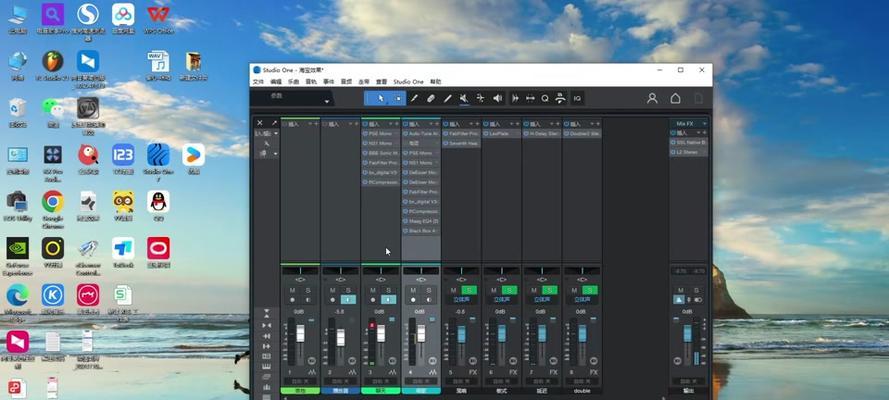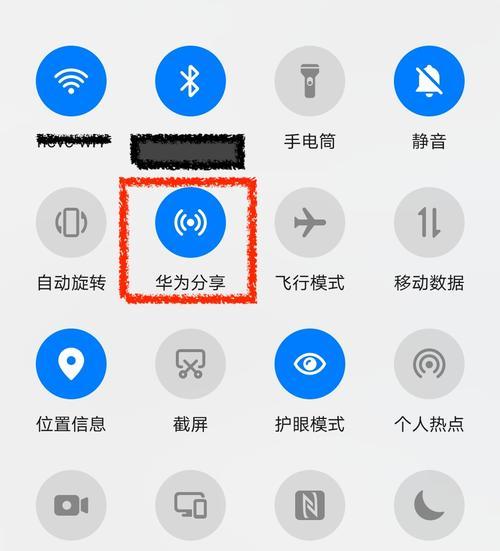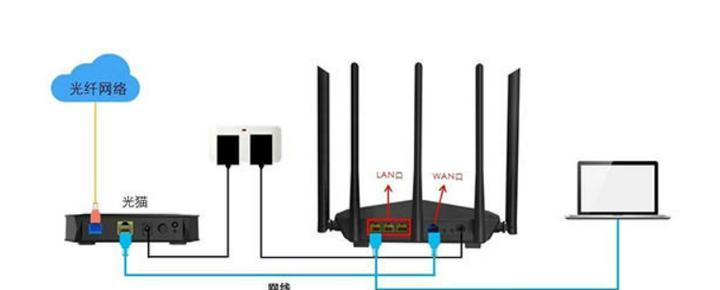在当今高度网络化的时代,无线网络已成为人们生活中必不可少的一部分。而作为一种非移动设备,台式电脑的连接方式相对较为复杂。本文将为大家详细介绍如何将台式电脑连接至WiFi无线网络,为您提供简单易懂的教程。
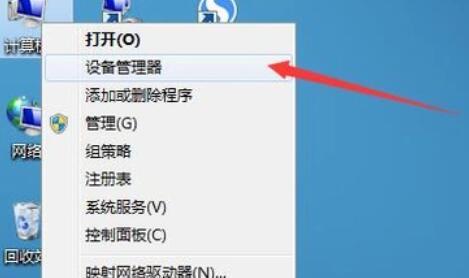
准备所需设备
1.购买无线网卡:如果您的台式电脑没有内置无线网卡,那么您需要购买一块适配您台式机型号的无线网卡。
2.确认路由器:确保您已经有一个正常工作的WiFi路由器。
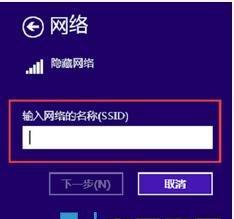
了解WiFi网络
3.了解WiFi网络基本原理:WiFi网络是通过无线信号将电脑与路由器进行连接的技术,可以使电脑在没有物理连接线的情况下实现上网。
4.理解WiFi名称和密码:每个WiFi网络都有一个名称(也称为SSID)和一个密码(也称为WPA密钥)。在连接WiFi之前,需要知道您要连接的WiFi名称和密码。
安装无线网卡
5.打开台式电脑:确保台式电脑已经关机,并将电源线拔掉,然后打开机箱的侧门。
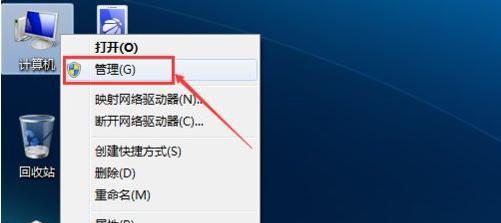
6.找到空白PCI插槽:查找空闲的PCI插槽,并在无线网卡的底部匹配插槽类型。
7.安装无线网卡:将无线网卡轻轻插入PCI插槽中,并确保插卡牢固。
连接至WiFi网络
8.启动电脑并安装驱动程序:重新启动台式电脑,并使用随附的光盘或从官方网站下载驱动程序进行安装。
9.打开电脑设置界面:点击电脑右下角的WiFi图标,打开WiFi设置界面。
10.搜索可用WiFi网络:在WiFi设置界面中,点击“扫描”按钮,等待系统搜索可用的WiFi网络。
11.选择要连接的WiFi网络:在扫描结果列表中,选择您要连接的WiFi网络,并点击“连接”按钮。
输入WiFi密码
12.输入密码:在弹出的窗口中,输入您要连接的WiFi网络的密码。
13.勾选自动连接:如果您希望每次启动电脑时自动连接该WiFi网络,请勾选“自动连接”选项。
14.点击连接:点击“连接”按钮,等待系统连接至WiFi网络。
验证连接成功
15.验证连接成功:如果一切顺利,电脑会显示已连接成功的提示信息,并且WiFi图标将显示已连接状态。
通过本文的教程,相信您已经成功将台式电脑连接至WiFi无线网络了。只需要按照上述步骤进行操作,就能够实现无线上网的便利。如果您遇到任何问题,建议您查看设备手册或寻求专业人士的帮助。祝您连网愉快!